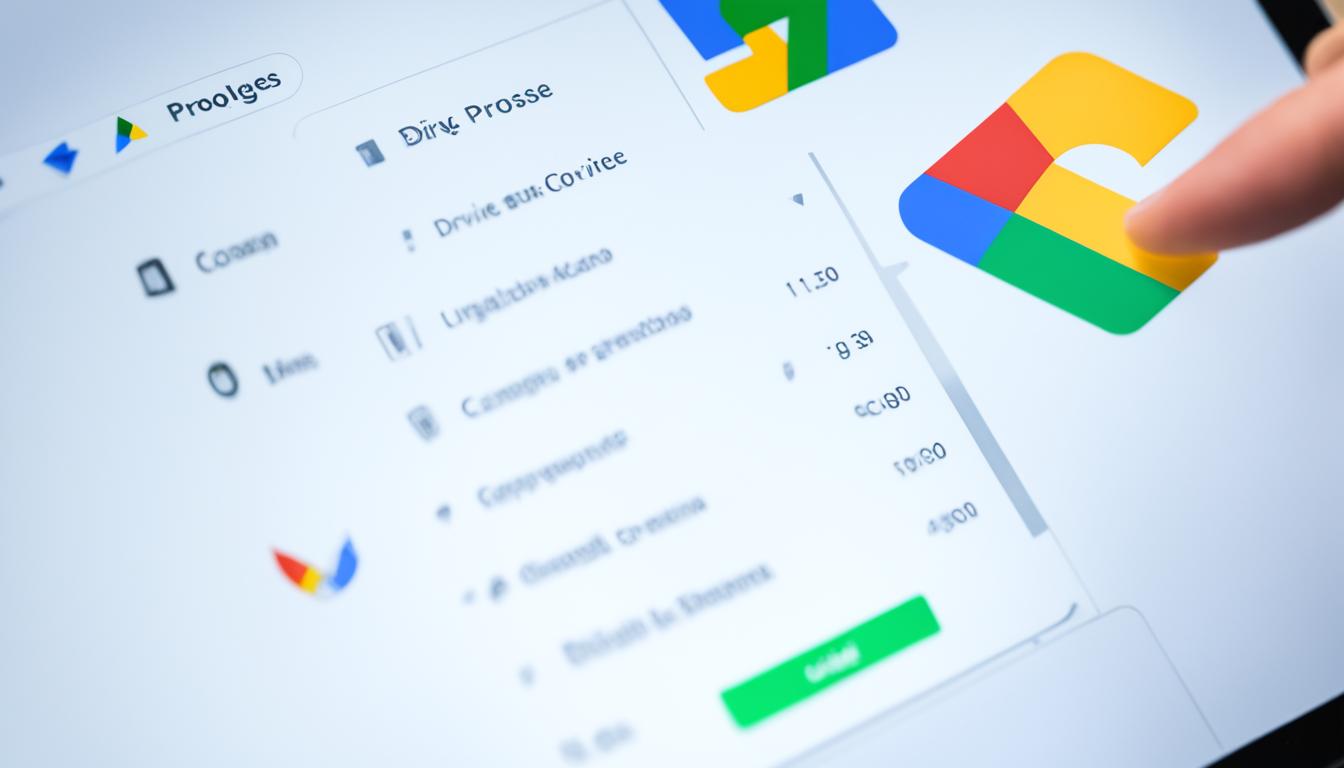Hai! Kami di sini untuk memberikan tips-tips efisien untuk mempercepat proses upload file di Google Drive. Dengan mengikuti panduan ini, Anda dapat meningkatkan produktivitas dan mencegah adanya hambatan dalam mengunggah file.
Apakah Anda sering mengalami kesulitan saat mengunggah file ke Google Drive? Jangan khawatir, kami punya solusinya! Kami akan membagikan tips praktis agar Anda dapat mengoptimalkan kecepatan upload file di Google Drive Anda.
Periksa Koneksi Internet Anda
Pastikan koneksi internet Anda stabil dan cepat. Memiliki koneksi internet yang baik adalah kunci untuk mempercepat proses upload file ke Google Drive. Untuk memastikan kecepatan koneksi Anda, periksa kecepatan unduh dan unggah menggunakan situs pengujian kecepatan internet.
Jika Anda mendapati bahwa koneksi internet Anda lambat, ada beberapa langkah yang dapat Anda lakukan untuk meningkatkannya. Pertama, pertimbangkan untuk menggunakan koneksi internet yang lebih cepat, seperti melalui WiFi dengan bandwidth yang lebih tinggi. Kedua, Anda juga dapat mencoba menggunakan koneksi internet dari tempat lain jika memungkinkan. Menggunakan WiFi umum atau hotspot dari ponsel dapat menjadi alternatif yang baik.
Periksa juga apakah ada aplikasi atau program lain yang menggunakan bandwidth secara besar-besaran pada jaringan Anda. Jika iya, tutup atau matikan aplikasi tersebut sementara waktu agar membebaskan bandwidth untuk proses upload file di Google Drive.
Penting untuk diingat bahwa kecepatan upload juga dipengaruhi oleh faktor-faktor lain seperti jumlah pengguna yang mengakses jaringan pada saat yang bersamaan, jarak Anda dari server Google, dan kondisi jaringan dalam wilayah Anda. Namun, dengan memastikan koneksi internet yang baik, Anda telah mengambil langkah pertama untuk mempercepat proses upload file di Google Drive.
Gunakan Format File yang Efisien
Beberapa format file membutuhkan waktu lebih lama untuk diunggah ke Google Drive. Oleh karena itu, penting untuk menggunakan format file yang lebih efisien guna mempercepat proses upload. Salah satu langkah yang bisa dilakukan adalah mengkonversi file berukuran besar atau kompleks menjadi format yang lebih kecil atau lebih efisien, seperti PDF atau file teks.
Dengan mengubah format file yang Anda unggah, Anda dapat mengurangi ukuran file dan meminimalkan waktu yang dibutuhkan untuk mengunggahnya ke Google Drive. Misalnya, jika Anda mengunggah presentasi berukuran besar dalam format Microsoft PowerPoint (.pptx), Anda dapat mengkonversinya menjadi file PDF yang lebih kecil.
Selain ukuran file, Anda juga perlu mempertimbangkan kompatibilitas format file dengan Google Drive. Beberapa format file mungkin tidak didukung penuh oleh Google Drive, sehingga mengunggahnya dalam format yang lebih dikenali oleh platform ini dapat mempercepat proses unggah. File teks, seperti .txt atau .csv, umumnya lebih cepat diunggah dibandingkan dengan format file yang lebih kompleks seperti .docx atau .xls.
Berdasarkan pengalaman kami, mengubah format file menjadi PDF merupakan salah satu cara yang efektif untuk mempercepat unggahan file di Google Drive. Format PDF umumnya lebih kecil dibandingkan dengan format asli file, tanpa mengorbankan kualitas kontennya. Selain itu, PDF juga memiliki keuntungan bahwa file tersebut dapat dibuka dan diakses dengan mudah oleh banyak perangkat dan platform.
Pentingnya Memilih Format File yang Tepat
Ketika mengonversi format file, pastikan untuk memilih format yang tetap mempertahankan kualitas dan kegunaan file aslinya. Misalnya, jika mengkonversi dokumen Word, pastikan bahwa format file tidak merusak tata letak, gambar, atau hyperlinks yang ada dalam dokumen. Jika Anda mengonversi gambar, pastikan resolusi dan kualitas gambar tetap tinggi.
Dengan menggunakan format file yang tepat, Anda dapat mempercepat upload file di Google Drive dan menghemat waktu saat mengakses atau berbagi file tersebut. Jadi, perhatikan dan pilihlah format file dengan cermat agar proses unggah menjadi lebih efisien dan lancar.
Keuntungan Menggunakan Format PDF
Penggunaan format PDF saat mengunggah file di Google Drive memiliki beberapa keuntungan. Pertama, file PDF umumnya lebih kecil dibandingkan dengan format asli file, sehingga menyebabkan waktu unggah yang lebih cepat. Kedua, PDF dapat dibuka dan diakses dengan mudah di berbagai perangkat dan platform, baik komputer, smartphone, maupun tablet. Terakhir, format PDF mempertahankan tata letak, gambar, dan format teks yang ada dalam dokumen asli tanpa mengalami perubahan signifikan.
Memilih format yang tepat saat mengunggah file ke Google Drive dapat membantu mempercepat proses unggah. Oleh karena itu, penting untuk mempertimbangkan format file yang Anda gunakan agar dapat memanfaatkan keuntungan yang ditawarkan oleh format-file yang lebih efisien, seperti PDF. Dengan begitu, Anda akan dapat mengunggah file dengan cepat dan efisien.
Buka Lebih Banyak Jalur Koneksi
Dalam pengaturan Google Drive, Anda dapat mengatur agar aplikasi ini menggunakan lebih banyak jalur koneksi untuk mempercepat proses upload file. Dengan mengaktifkan opsi ini, Google Drive dapat membagi file menjadi bagian-bagian kecil dan mengunggahnya secara paralel, meningkatkan kecepatan unggah secara signifikan.
Untuk mengatur jalur koneksi, ikuti langkah-langkah berikut:
- Buka aplikasi Google Drive.
- Klik ikon pengaturan yang terletak di pojok kanan atas.
- Pilih “Pengaturan” dari menu dropdown.
- Pada tab “Unggah”, aktifkan opsi “Gunakan banyak jalur unggah”.
- Simpan pengaturan Anda.
Dengan membuka lebih banyak jalur koneksi, Anda akan dapat mengunggah file lebih cepat ke Google Drive, terutama jika Anda mengunggah file yang memiliki ukuran yang relatif besar. Pastikan Anda memiliki koneksi internet yang stabil agar proses unggah berjalan lancar.
Jeda Sinkronisasi untuk Sementara
Jika Anda memiliki banyak file yang sedang disinkronkan dengan Google Drive, ada trik yang efektif untuk mempercepat proses upload file di Google Drive. Coba pertimbangkan untuk sementara waktu mematikan sinkronisasi.
Ketika banyak file sedang disinkronkan, Google Drive akan menggunakan sebagian besar bandwidth untuk sinkronisasi. Dengan mematikan sinkronisasi sementara, Anda bisa mengalokasikan seluruh bandwidth untuk proses upload file yang sedang Anda lakukan. Ini akan membantu meningkatkan kecepatan upload secara signifikan.

Untuk mematikan sinkronisasi, buka aplikasi Google Drive di perangkat Anda. Pada menu pengaturan, cari opsi sinkronisasi dan matikan sementara. Ingatlah bahwa dengan mematikan sinkronisasi, perubahan pada file di perangkat Anda mungkin tidak akan langsung disinkronkan dengan Google Drive.
Jeda sinkronisasi dapat menjadi solusi yang baik ketika Anda memiliki banyak file besar yang perlu diunggah ke Google Drive. Setelah proses upload selesai, jangan lupa untuk mengaktifkan kembali sinkronisasi agar file-file Anda tetap terhubung dan disinkronkan dengan Google Drive.
Periksa Batasan Kuota Google Drive Anda
Periksa batasan kuota penyimpanan di Google Drive untuk memastikan Anda bisa mempercepat proses upload file. Jika batasan kuota hampir tercapai, maka proses upload file akan menjadi lambat. Untuk mengatasi hal ini, disarankan untuk memeriksa batasan kuota dan menghapus file yang tidak perlu, sehingga ruang penyimpanan dapat dibebaskan.
Anda dapat memeriksa batasan kuota Google Drive dengan melakukan langkah-langkah berikut:
- Masuk ke akun Google Drive Anda.
- Klik pada pengaturan akun di pojok kanan atas layar.
- Pilih opsi “Pengaturan penyimpanan”.
- Anda akan melihat kapasitas penyimpanan yang telah digunakan dan kapasitas penyimpanan yang tersisa. Jika batas penyimpanan hampir tercapai atau sudah tercapai, pertimbangkan untuk menghapus file yang tidak diperlukan.
Sebagai tambahan, jika Anda memerlukan lebih banyak ruang untuk menyimpan file, Anda dapat melihat opsi untuk meningkatkan kapasitas penyimpanan di Google Drive.
Periksa batasan kuota Google Drive Anda secara teratur untuk memastikan kinerja optimal dan mempercepat proses upload file di Google Drive Anda.
Hapus Cache Google Drive
Cache Google Drive dapat mempengaruhi kinerja aplikasi dan proses upload file. Untuk meningkatkan kecepatan, Anda perlu membersihkan cache dalam pengaturan Google Drive. Berikut adalah langkah-langkahnya:
- Buka aplikasi Google Drive di perangkat Anda.
- Pilih ikon pengaturan pada pojok kanan atas layar.
- Pilih opsi “Pengaturan”.
- Di tab “Umum”, gulir ke bawah hingga menemukan opsi “Hapus cache”.
- Pilih “Hapus cache” untuk menghapus cache Google Drive.
Setelah membersihkan cache, Anda perlu merestart aplikasi Google Drive untuk menerapkan perubahan yang telah Anda lakukan. Caranya adalah dengan menutup aplikasi dan membukanya kembali.
Dengan mengikuti langkah-langkah ini, Anda dapat mempercepat proses upload file di Google Drive dan memastikan aplikasi berjalan dengan lancar.

Kesimpulan
Dengan mengikuti tips-tips di atas, Anda dapat mempercepat proses upload file di Google Drive. Periksa koneksi internet Anda untuk memastikan kestabilan dan kecepatannya. Selain itu, gunakan format file yang efisien seperti PDF atau file teks untuk mengurangi ukuran file dan mempercepat proses upload. Buka juga lebih banyak jalur koneksi dalam pengaturan Google Drive untuk mendapatkan kecepatan unggah maksimal. Jika Anda memiliki banyak file yang sedang disinkronkan dengan Google Drive, jeda sinkronisasi sementara untuk memprioritaskan proses upload file yang sedang Anda lakukan.
Periksa juga batasan kuota penyimpanan di Google Drive. Jika Anda mendekati batas penyimpanan, sebaiknya hapus file yang tidak diperlukan untuk membebaskan ruang penyimpanan. Terakhir, bersihkan cache Google Drive melalui pengaturan untuk memaksimalkan kinerja aplikasi. Dengan menerapkan langkah-langkah ini, Anda akan dapat meningkatkan produktivitas tanpa hambatan dalam mengunggah file di Google Drive.